엑셀로 작업할 때 알고 있으면 편리하게 이용할 수 있는 기능 중 하나가 엑셀 드롭다운 목록입니다. 엑셀 핵심 기능 중 하나인 엑셀 드롭다운 목록 만드는 방법에 대해 알아보겠습니다.

엑셀 드롭다운 목록 만드는 방법
엑셀 드롭다운 목록은 셀에 입력할 수 있는 값을 제한하는 데 유용한 기능입니다. 목록에서 조건에 맞는 데이터로 선택한 값만 입력하고 정해진 리스트에서 데이터 값을 선택하게 되므로 데이터 입력의 정확성을 높이고 잘못된 데이터 입력을 방지할 수 있습니다.
셀의 드롭다운 목록을 사용하여 워크시트에서 더 효율적으로 작업할 수 있으며 사전에 항목을 정의해 놓고 데이터를 입력받으면 필터링을 하거나 통계를 추출할 때 시간을 절약할 수 있습니다.
엑셀에서 드롭다운 목록을 만들기 위해서는 데이터 유효성검사 도구가 사용됩니다. 엑셀 유효성검사란 정해놓은 데이터만 입력 가능하도록 제한하는 기능이며 잘못된 데이터가 입력되지 않도록 방지하는 기능입니다.
1. 워크시트에서 드롭다운 목록에 표시하려는 항목을 입력하고 드롭다운 목록을 표시하려는 셀을 선택합니다.

2. 리본의 데이터 탭을 클릭하고 데이터 유효성 검사를 선택합니다.
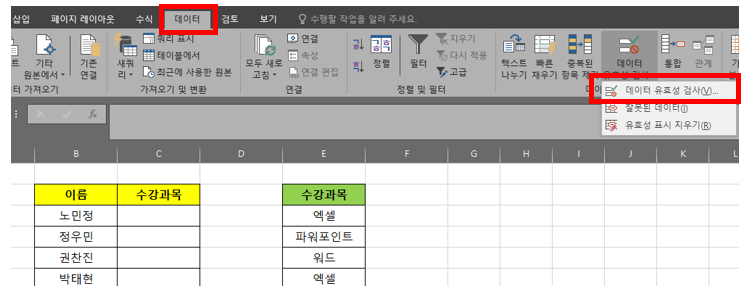
3. 데이터 유효성 검사 상자 설정 탭의 허용 상자에서 유효성조건의 제한 대상을 목록으로 선택하고 원본 상자에서 목록 범위를 선택합니다.
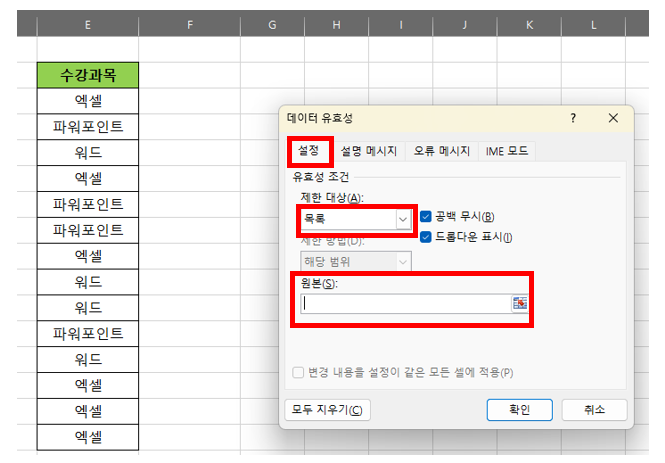
4. 워크시트 범위는 '수강과목'을 선택합니다. 머리글 행인 '수강과목' 은 선택 옵션으로 사용하지 않을 것이므로 선택하지 않습니다. 원본 상자에 목록 항목을 직접 입력하거나 목록 항목을 포함하는 셀 범위를 선택합니다. 목록 항목을 직접 입력하는 방법은 쉼표로 구분하여 항목을 입력합니다. 다른 셀에서 목록 항목을 선택하여 입력하는 방법은 목록 항목을 포함하는 셀 범위를 선택합니다.

5. 드롭다운 목록에 표시하려는 항목을 선택한 후 확인을 클릭합니다.

6. 드롭다운 목록을 표시하려는 셀을 클릭하면 세모모양이 생긴것을 확인할 수 있습니다. 목록에서 입력하려는 항목을 선택하여 입력합니다.
